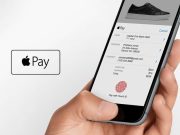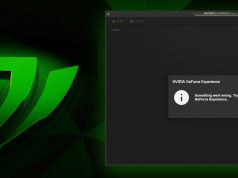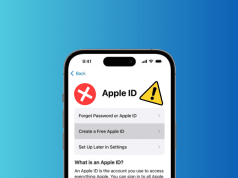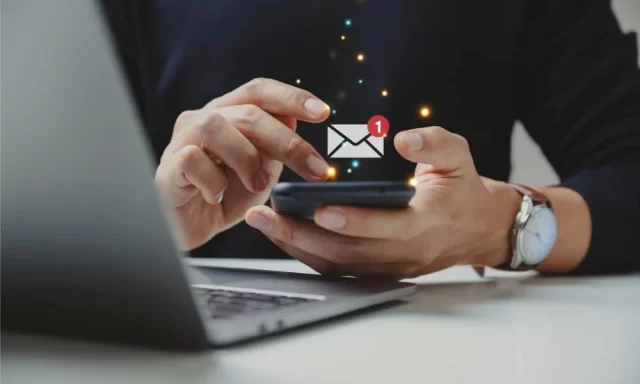
Eğer çok sayıda e-postaya sahipseniz, önemli e-postaları bulmak zor olabilir. Neyse ki, Outlook’ta e-postaları sabitleme yaparak önemli mesajları daha kolay bulabilirsiniz.
Outlook masaüstü ve mobil cihazlarda, Word, Excel ve Microsoft Teams gibi diğer uygulamaları içeren bir Microsoft 365 aboneliğinin bir parçasıdır. E-postaları sabitleme, düzenli bir gelen kutusunu sürdürmenize yardımcı olur.
Outlook, Microsoft tarafından geliştirilen ve e-posta, takvim, görevler ve kişiler gibi çeşitli kişisel bilgi yönetimi özelliklerini bir araya getiren bir kişisel bilgi yönetimi uygulamasıdır. İlk olarak 1997’de piyasaya sürülen Outlook, Microsoft Office paketinin bir parçası olarak yaygın olarak kullanılmaktadır.
İçerik konuları
Outlook’un temel özellikleri şunları içerir:
E-posta: Outlook, kullanıcılara e-posta gönderme, alma ve düzenleme yetenekleri sunar. POP3, IMAP veya Exchange gibi farklı e-posta protokollerini destekler.
Takvim: Kullanıcılar, randevular, toplantılar ve diğer etkinlikleri düzenlemek ve takvimlerini yönetmek için Outlook’un takvim özelliklerini kullanabilirler.
Görevler: Outlook, kullanıcılara belirli görevleri oluşturma, düzenleme ve takip etme imkanı sağlar. Görevler, kişisel veya işle ilgili olabilir.
Kişiler: Outlook, kişilerin iletişim bilgilerini saklamak ve düzenlemek için bir kişi defteri sağlar. Bu, kullanıcıların kolayca arkadaşlarını, iş arkadaşlarını veya aile üyelerini bulmalarını sağlar.
Notlar: Kullanıcılar, fikirlerini veya hatırlamalarını not almak için Outlook’un not özelliklerini kullanabilirler.
Outlook genellikle kurumsal ortamlarda kullanılan bir e-posta istemcisidir ve Microsoft Exchange Server ile entegre olarak çalışabilir. Bu entegrasyon, takvim, görev ve kişi bilgilerinin sunucuda depolanmasına ve çeşitli cihazlardan erişilmesine olanak tanır.
Outlook’un çalışma şekli genellikle kullanıcıların e-posta hesaplarını yapılandırarak başlar. Kullanıcılar, gelen kutularını düzenleyebilir, e-postalarını kategorize edebilir, takvimlerine etkinlik ekleyebilir ve kişi bilgilerini yönetebilirler. Outlook, geniş bir kullanıcı kitlesine hitap eden kullanıcı dostu bir arayüze sahiptir ve kişisel ve profesyonel iletişimi kolaylaştırmak için bir dizi özellik sunar.
Outlook gelen kutunuz kalabalık ve sıkıcıysa, bu ipucu, masanızda veya hareket halindeyken e-postaları sabitleme yönetimini kolaylaştırır.
E-postaları Sabitleme
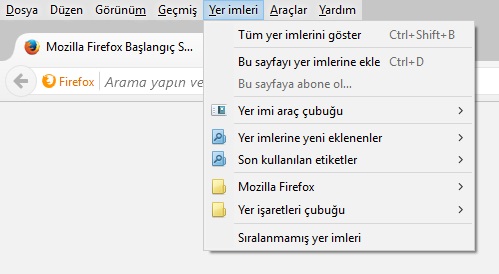
Yer İşaretleri Çubuğuna Sabitleme
Önemli e-postaları bulmak için gelen kutunuzda sonsuzca aramak veya kaydırmak yerine, onları masaüstü sürümündeki yer işaretleri çubuğuna e-postaları sabitleme yapabilirsiniz.
Yer işaretleri çubuğuna e-posta sabitlemek için:
- Masaüstünde Outlook’u başlatın.
- Gelen kutusundan sabitlemek istediğiniz e-postayı vurgulayın ve sağ tıklayın.
- Açılan bağlam menüsünden “Takip Et > Tarih Yok” seçeneğini seçin.
- Alternatif olarak, bir e-postayı vurgulayabilir ve Ana sekmedeki Etiketler bölümündeki “Takip Tarihi Yok” açılır menüsünden seçim yapabilirsiniz.
- E-posta, gelen kutunuzda kalacak ve To-Do çubuğundaki “Tarih Yok” bölümünde görünecektir.
Eğer yer işaretleri çubuğunu görmüyorsanız, üstteki şeritte “Görünüm > Yer işaretleri Çubuğu > Görevler”e tıklayarak açabilirsiniz.
Yer İşaretleri Çubuğundan E-posta Çıkarma
Artık ihtiyacınız olmayan bir e-postayı çıkarmak istiyorsanız, şu adımları takip edebilirsiniz:
- Outlook’u açın.
- Yer işaretleri çubuğunda kaldırmak istediğiniz e-postaya sağ tıklayın.
- Açılan menüden “Listeden Kaldır” seçeneğine tıklayın.
- Alternatif olarak, sabitlenmiş e-postayı seçip üstteki şeritteki “Listeden Kaldır” düğmesine tıklayabilirsiniz.
Mobilde E-postaları Sabitleme
Telefon veya tabletinizdeki Outlook’un mobil sürümü de önemli e-postalarınızı sabitlemenize olanak tanır. Sabitlendikten sonra, bunları diğer e-postalardan ayırmak için filtre düğmesini kullanabilirsiniz.
Mobilde e-postaları sabitleme için:
- iPhone, iPad veya Android cihazınızda Outlook uygulamasını başlatın ve oturum açın.
- Sabitlemek istediğiniz iletiyi açın ve üstteki üç noktalı menü düğmesine dokunun.
- Açılan menüden “Sabitle” seçeneğine dokunun.
- Bir bildirim ekrana gelecek ve e-postanın başarıyla sabitlendiğini belirtecektir.
- Sabitlenmiş e-postalarınıza yalnızca erişim sağlamak için üstteki Filtre düğmesine tıklayabilir ve menüden “Sabitlenmiş”i seçebilirsiniz.
Sabitlenmiş e-postalarınız yalnızca bu menüde görüntülenir. İlgili e-postayı sabitlediğinizde, gelen kutunuzdaki mesajda bir raptiye simgesi belirecektir.
Ayrıca, Outlook’a Microsoft hesabınızla giriş yaptıysanız, sabitlediğiniz e-postaların diğer cihazlarda da senkronize olacağını unutmamanız önemlidir.
Mobilde E-postaları Sabitleme Kaldırılması
Masaüstü sürümünde olduğu gibi, mobil cihazınızda da artık önemli olmayan bir e-postayı sabitlemek isteyebilirsiniz. Mobil cihazda bir e-postayı sabitlemek oldukça basittir:
- Filtre düğmesine dokunun ve menüden “Sabitlenmiş”i seçin.
- Artık sabitlemek istemediğiniz bir e-postayı açın ve üç noktalı menü düğmesine dokunun.
- Açılan menüden “Sabitliği Kaldır” seçeneğine dokunun.
Outlook gelen kutunuz kalabalıksa, e-posta sabitleme önemli mesajları bulmak için zaman ve zahmet tasarrufu sağlar. Bu gerçek bir zaman tasarrufu sağlar ve üretkenliği artırır.